Inhaltsverzeichnis
Erstellen von neuen Pinnwandeinträgen
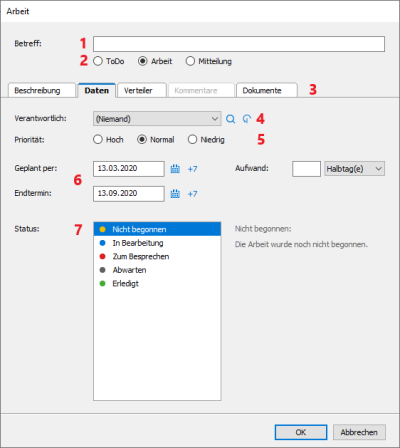 Um einen neuen Pinnwandeintrag zu erstellen, wird in der Bildbefehlsleiste der Befehl 'Neuer Eintrag' aufgerufen. Wie in den meisten Modulen üblich öffnet sich ein Dialogfenster in welchem der neue Eintrag erfasst werden kann.
Das Dialogfenster setzt sich aus folgenden Komponenten zusammen:
Um einen neuen Pinnwandeintrag zu erstellen, wird in der Bildbefehlsleiste der Befehl 'Neuer Eintrag' aufgerufen. Wie in den meisten Modulen üblich öffnet sich ein Dialogfenster in welchem der neue Eintrag erfasst werden kann.
Das Dialogfenster setzt sich aus folgenden Komponenten zusammen:
- Betreffzeile
- Kategorie des Eintrages
- Register (nur bei Arbeit und Mitteilung)
- Verantwortlichkeit definieren (nur bei Arbeit und Mitteilung)
- Priorität (nur bei Arbeit und Mitteilung)
- Planung
- Status (nur bei Arbeit)
1. Betreffzeile
In der Betreffzeile wird der Titel des Eintrages eingeben. Dies ist theoretisch die einzige nötige Eingabe um einen neuen Pinnwandeintrag zu erstellen.
2. Kategorie des Eintrages
Mit der Kategorie können die verschiedenen Einträge unterschieden werden.
Beim Erstellen eines neuen Pinnwandeintrages wird standartmässig die Kategorie 'ToDo' vorgeschlagen. Beim Erfassen eines neuen Eintrages kann diese Kategorie nach Bedarf umgestellt werden.
Sobald jedoch die Eingabe mit 'OK' abgeschlossen wird, lässt sich die Kategorie des Pinnwandeintrages nicht mehr ändern.
In der Kategorie 'ToDo' kann einfach und schnell persönliche, offene Arbeiten erfasst werden.
Die Kategorie 'Arbeit' wird verwendet, wenn andere Teammitglieder betroffen sind, ein Status benötigt wird oder Kommentare von anderen Lehrpersonen benötigt werden.
In der Kategorie 'Mitteilung' lassen sich Mitteilungen weitergeben, welche aus Datenschutzgründen nicht per Mail versendet werden sollten.
3. Register
Je nach Register lassen sich andere Informationen erfassen.
Beschreibung
Im Register 'Beschreibung' kann der Pinnwandeintrag genauer beschrieben werden. Sofern eine Beschreibung erfasst wurde, so ist dieser in der Gesamtübersicht der Pinnwandeinträge im unteren Bereich sichtbar.
Daten
Im Register Daten werden die wichtigsten Eckdaten zum Pinnwandeintrag erfasst.
Verteiler
Über das Register 'Verteiler' kann definiert werden, wer diesen Pinnwandeintrag sehen soll. Entweder werden einzelne Lehrpersonen ausgewählt oder es kann der Befehl 'an alle' ausgewählt werden.
Kommentare
Sobald der Eintrag mit dem Befehl 'OK' erstellt wird, wird das Register 'Kommentare' aktiv. Jede zugewiesene Lehrperson kann nun zum Eintrag einen Kommentar erfassen.
Dokumente
Bei Bedarf lassen sich zu einem Pinnwandeintrag Dokumente zuweisen. Dabei wird nur eine Verknüpfung abgelegt. Somit muss gewährleistet sein, dass das Dokument an einem Ort liegt, an dem die zugewiesenen Lehrpersonen auch Zugriff haben.
4. Verantwortlich
Falls dem Eintrag eine verantwortliche Lehrperson zugewiesen wird, so kann diese über den Auswahlpfeil hinzugefügt werden. Sobald eine verantwortliche Person hinzugefügt ist, kann diese den Pinnwandeitrag auch bearbeiten und verändern.
Wird keine verantwortliche Person hinterlegt, so ist der Erfasser für diesen Eintrag zuständig.
5. Priorität
Standardmässig ist die Priorität auf 'Normal' gestellt. Jeder Pinnwandeintrag kann aber auch auf 'Hoch' oder 'Niedrig' gestellt werden. Je nach Auswahl verändert sich die Darstellung des Eintrages.
6. Geplant per / Endtermin
Je nach Kategorie kann hier das geplante Datum, sowie einen Endtermin gesetzt werden. Beim Erfassen eines neuen Eintrages wird automatisch das heutige Datum vorgeschlagen. Über das Kalendersymbol kann das Datum jederzeit geändert werden. Es lässt sich auch manuell eintragen.
Bei der Kategorie 'Mitteilung' kann hier das Sichtbarkeitsdatum definiert werden.
7. Status
Der Bereich 'Status' ist nur bei der Kategorie 'Arbeit' sichtbar. Darüber lässt sich eine Arbeit planen, sodass diese nicht immer beim aktuellen Tag angezeigt wird.